全速加载中...
IDEA中如何高效配置Python环境
💡 Mac用户须知:系统已预装Python 2.7,如需新版建议通过Homebrew安装。
Terminal
复制代码
# 使用Homebrew安装最新版Python
brew install python
# 验证安装路径
which python3Windows用户请按以下步骤操作:
一,Python环境部署
- 随便选个版本与系统架构匹配的安装包(32位选x86,64位选x86-64)
- 双击下载的.exe文件启动安装向导,安装前记得勾选 Add Python to PATH(配置环境变量,不然自己手动配置)。直接安装即可。
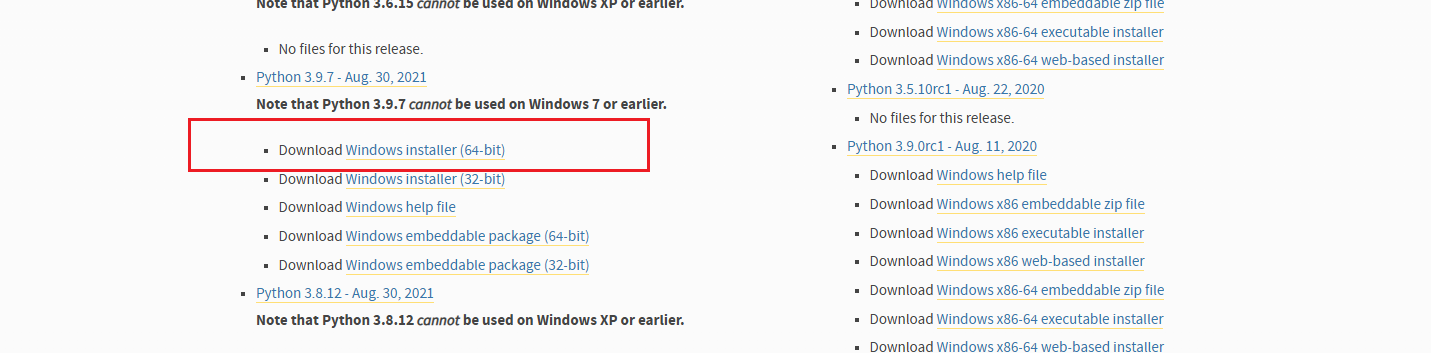
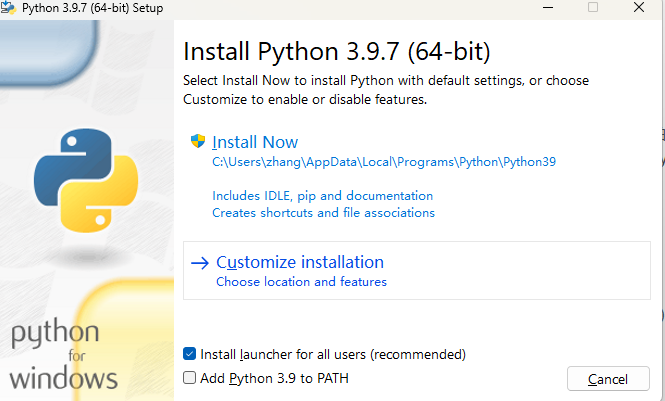
二,IDEA开发环境配置
2.1 Python插件安装
- 打开IDEA进入 File > Settings > Plugins
- 市场(Marketplace)标签页搜索"Python"
- 点击JetBrains官方插件的Install按钮
- 完成安装后需重启IDE以激活插件功能
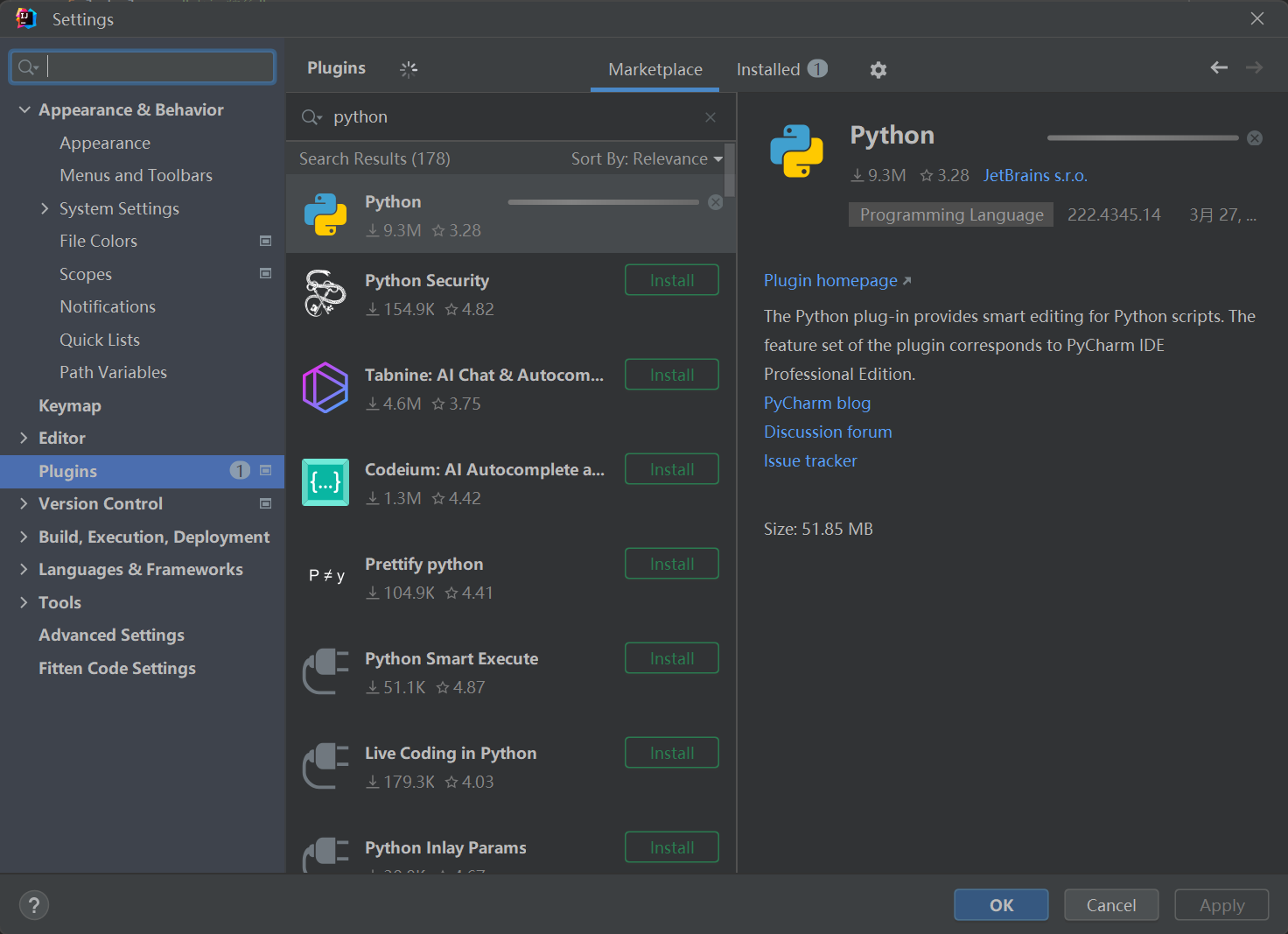
三,Python项目实战演练
3.1,创建项目
通过 File > New > Project 选择Python项目模板
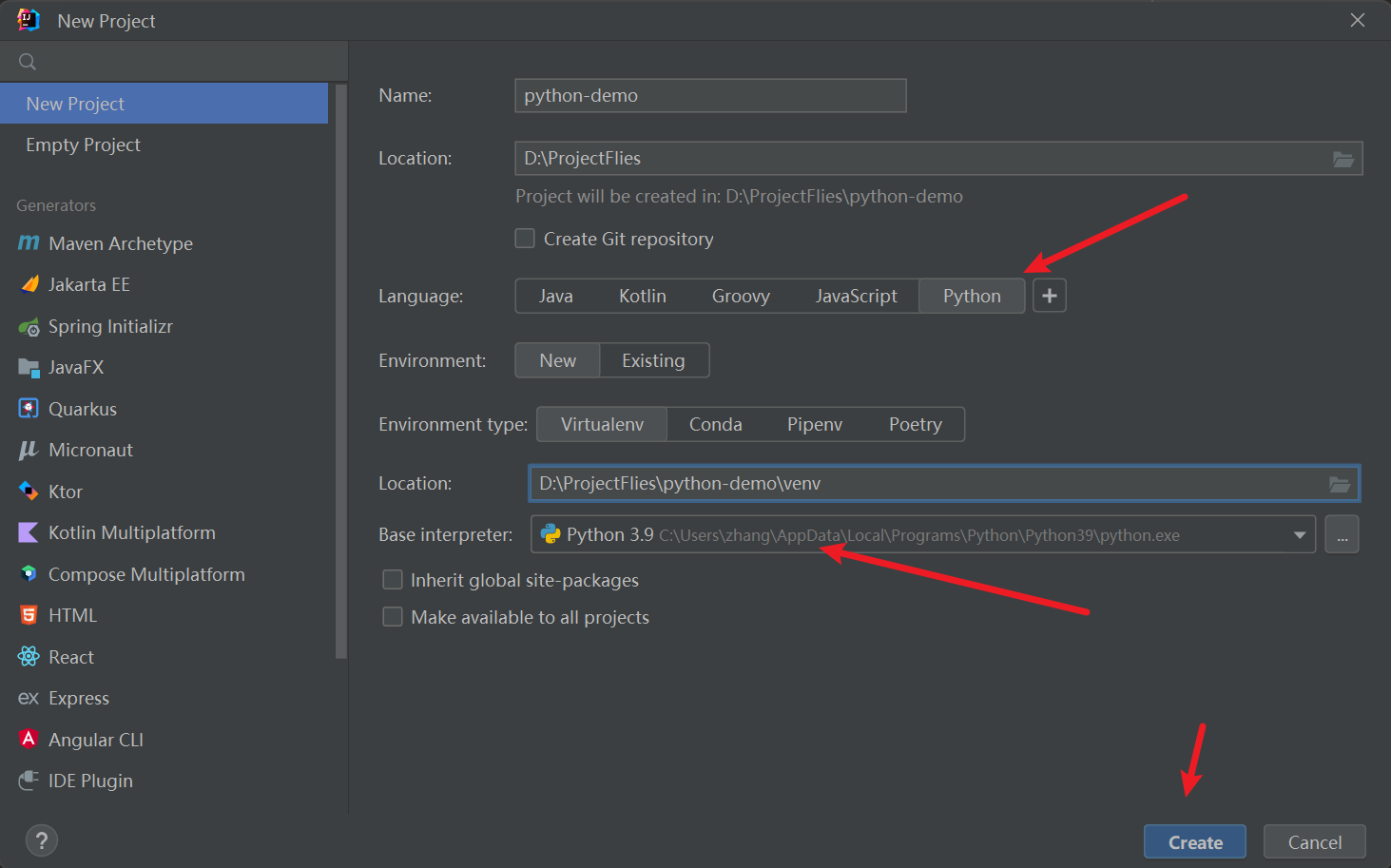
3.2 创建执行文件
- 右键项目根目录创建 Python File文件
- 输入测试代码:
python
复制代码
print("Hello World")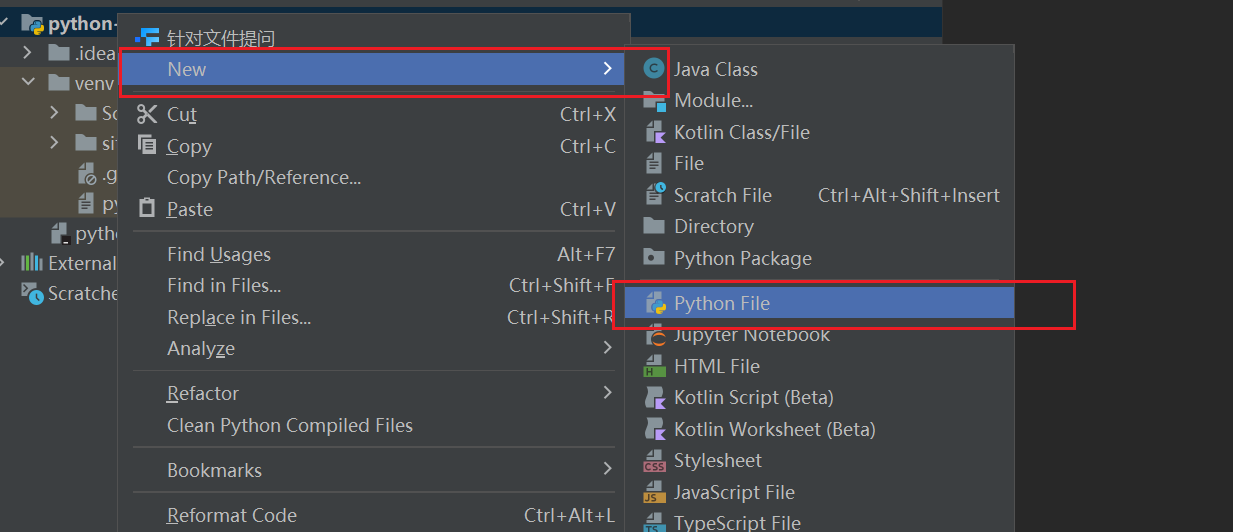
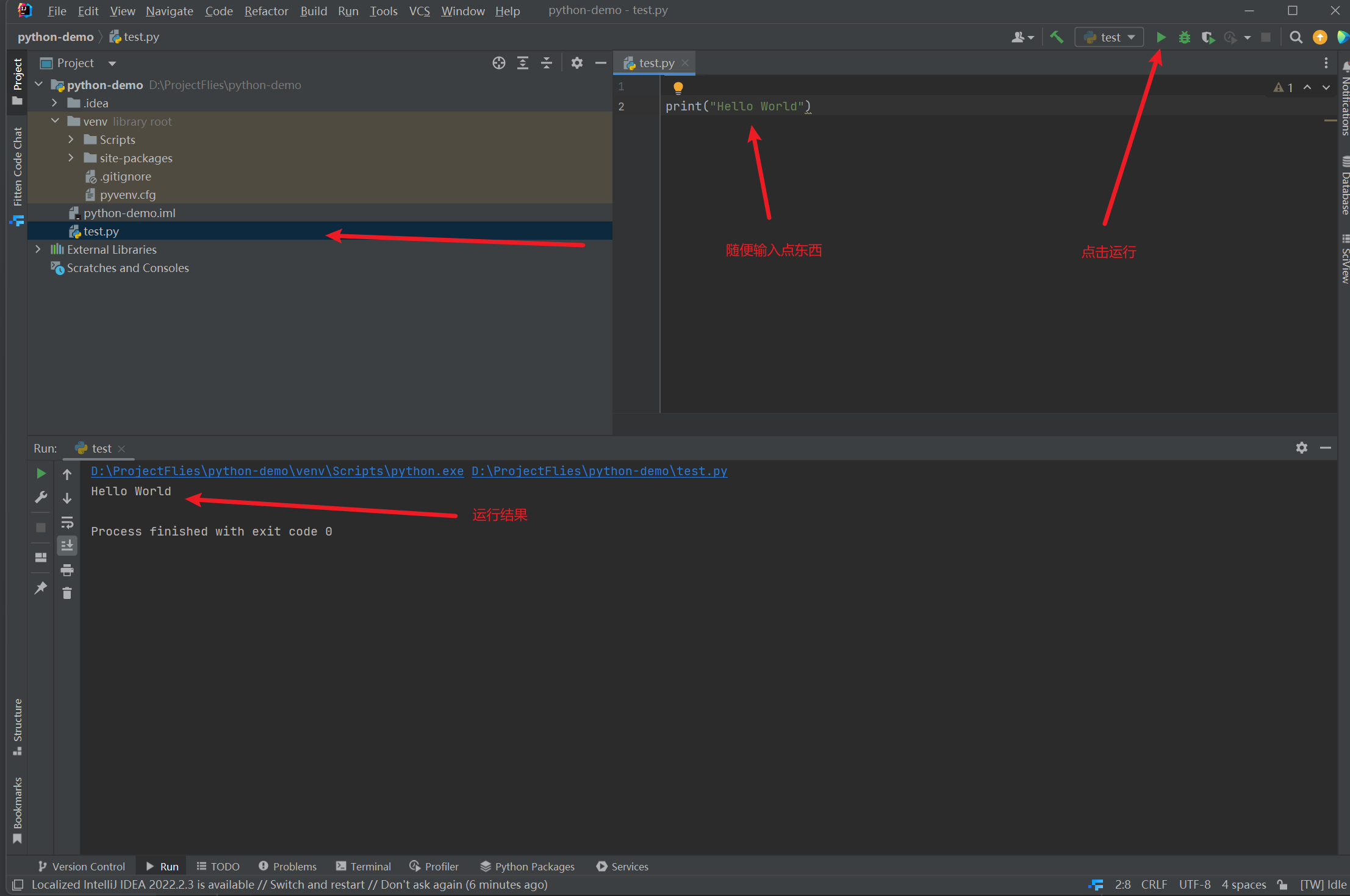
四,SDK配置与依赖管理。
4.1 项目结构配置
快捷键入口 Ctrl+Alt+Shift+S (Windows) / Command+; (Mac)
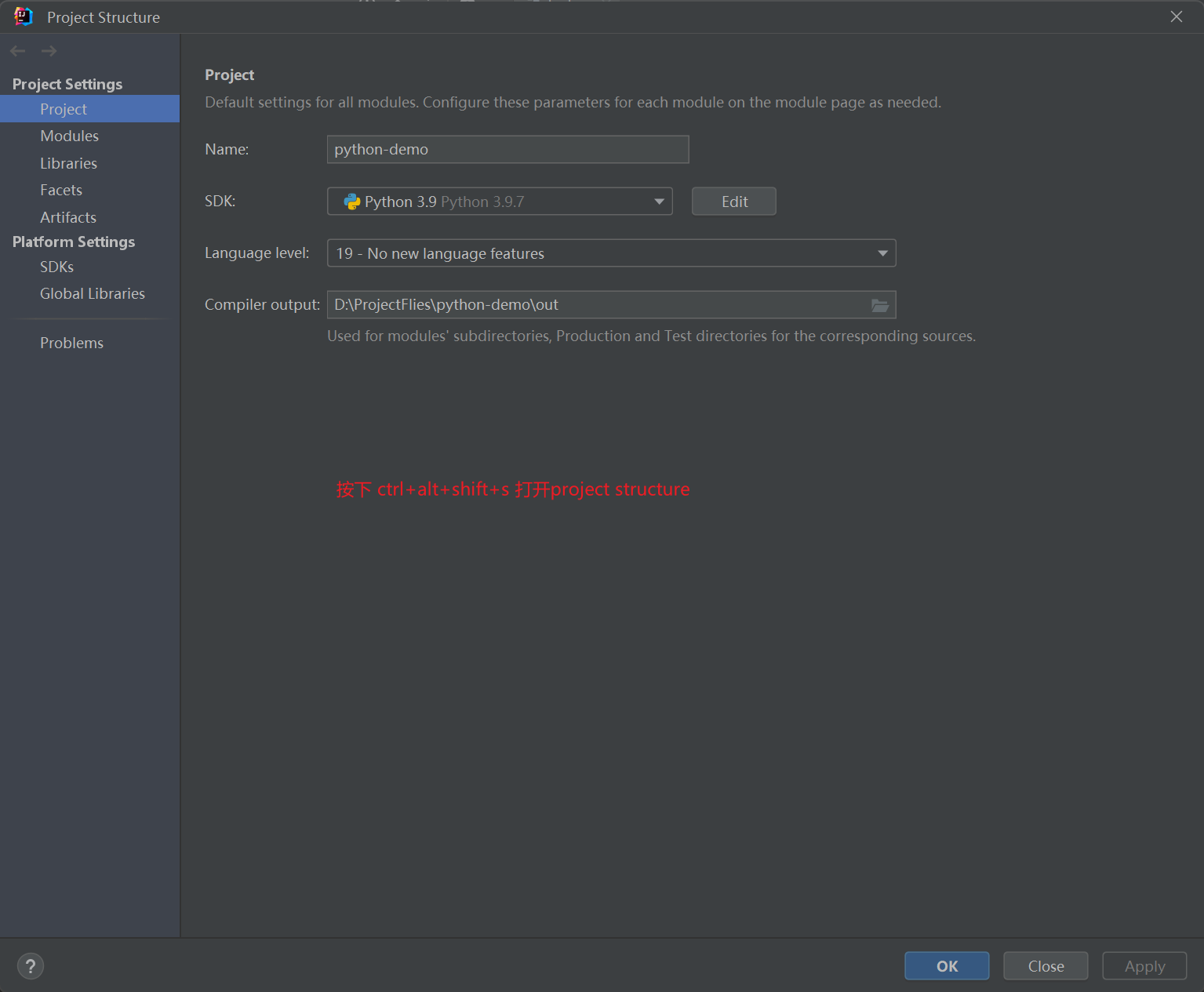
4.2 包管理操作
1.在 Python Interpreter 界面点击+
2.搜索目标库(如requests/pandas)
3.选择指定版本后Install Package
4.验证安装状态:版本号显示与无错误提示
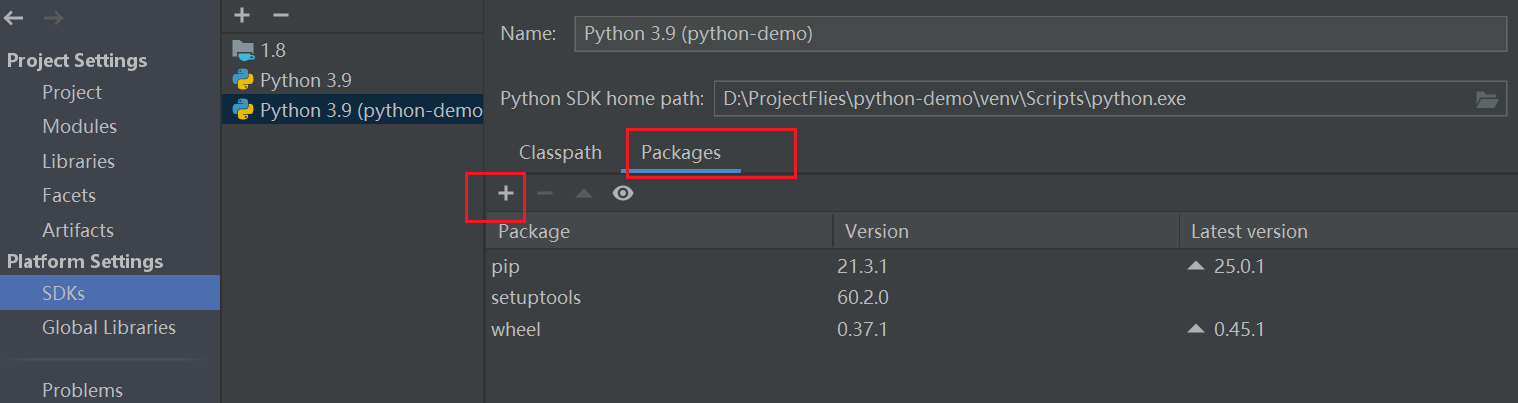
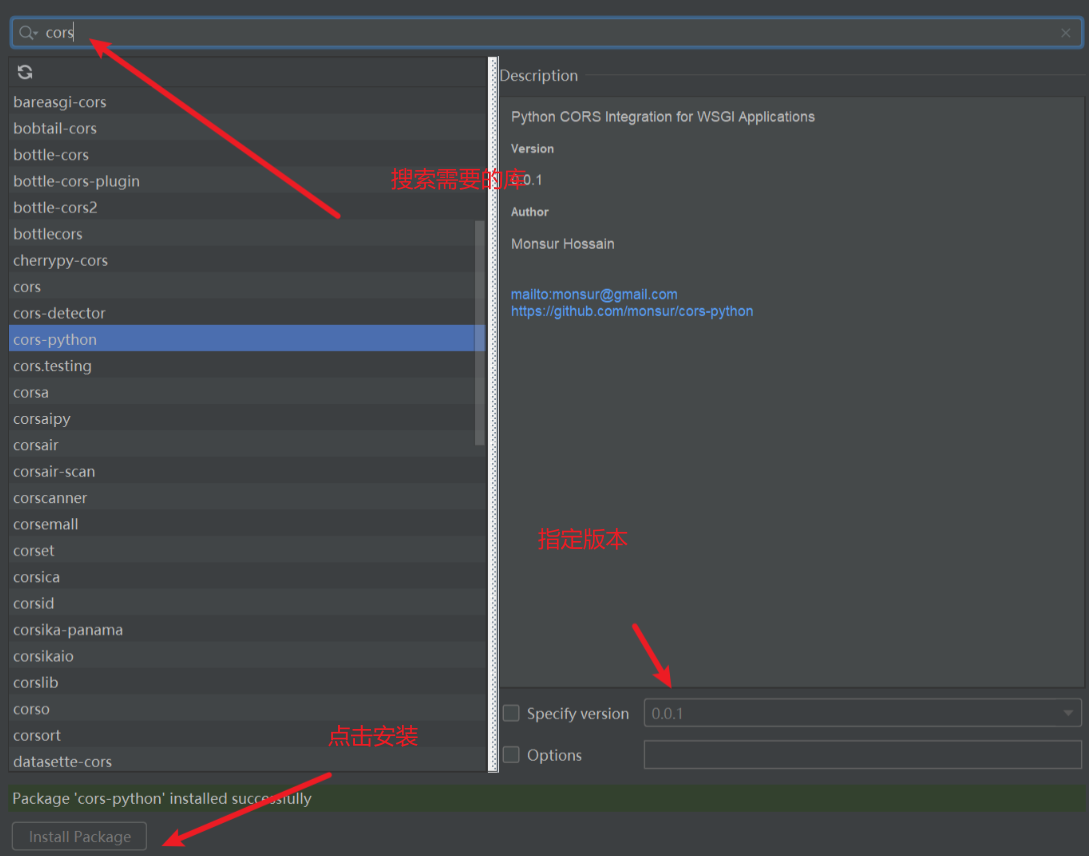
4.3 智能安装提示。
当代码中出现未安装的库时,IDEA会实时显示红色波浪线,点击提示即可快速安装
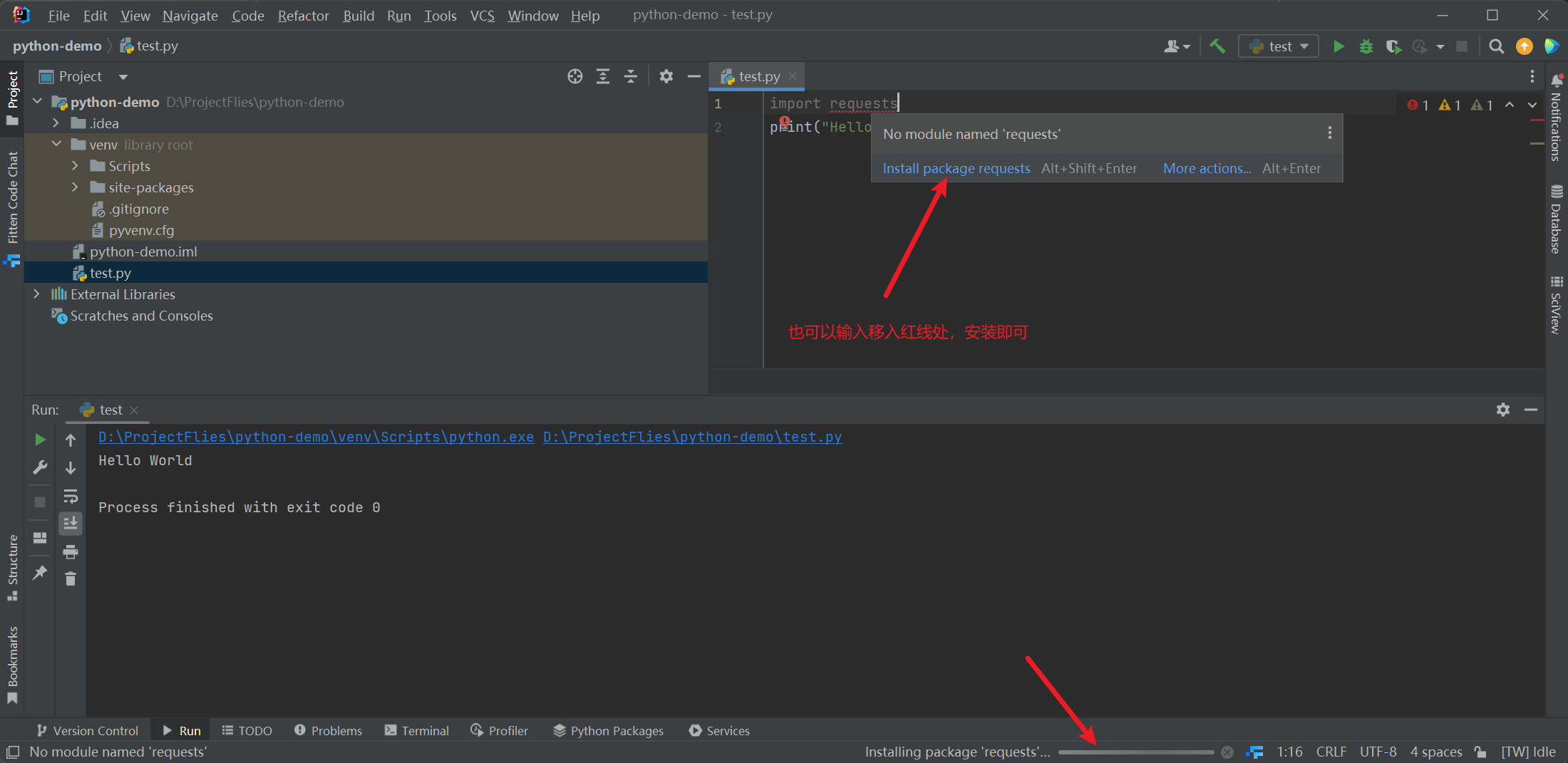
4.4,成功之后,这里可以看到安装之后信息。

【版权声明】
✨ 本文来自 [张苹果博客] ✨
🌿 你可以:自由转发到社交网络或个人网站。
🌿 你需要:标注作者并附上本文链接(就像给文章留个回家地址~)。
🌿 你可以:自由转发到社交网络或个人网站。
🌿 你需要:标注作者并附上本文链接(就像给文章留个回家地址~)。
评论一下
评论列表
暂无评论
